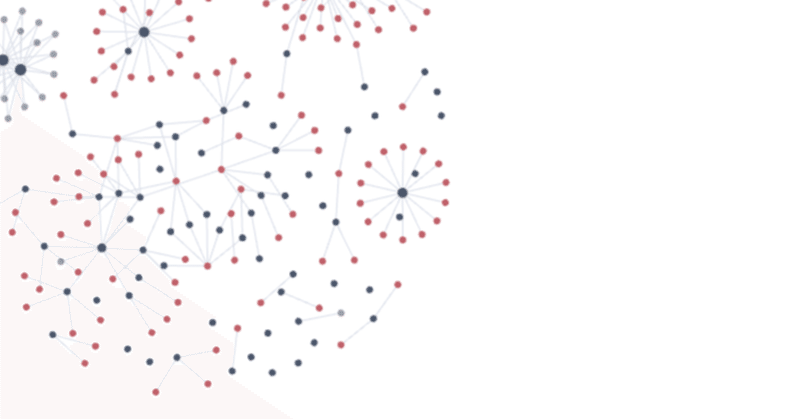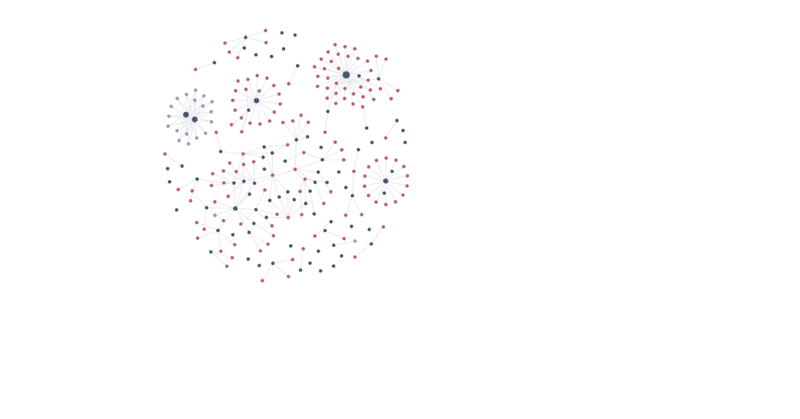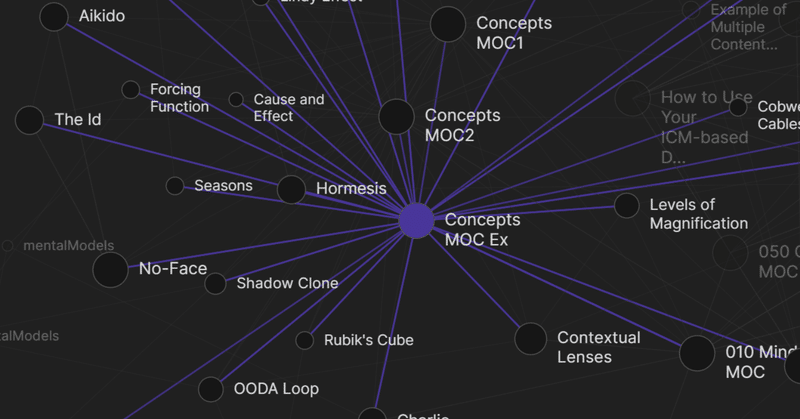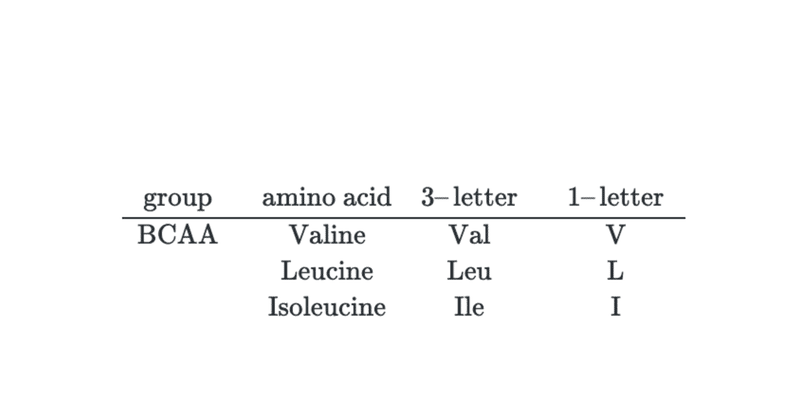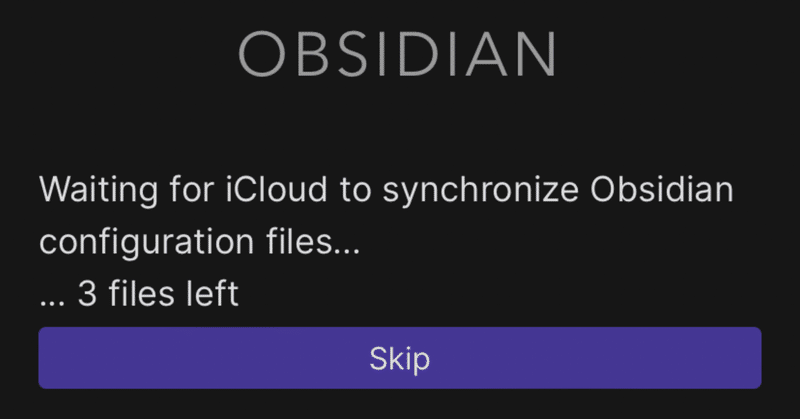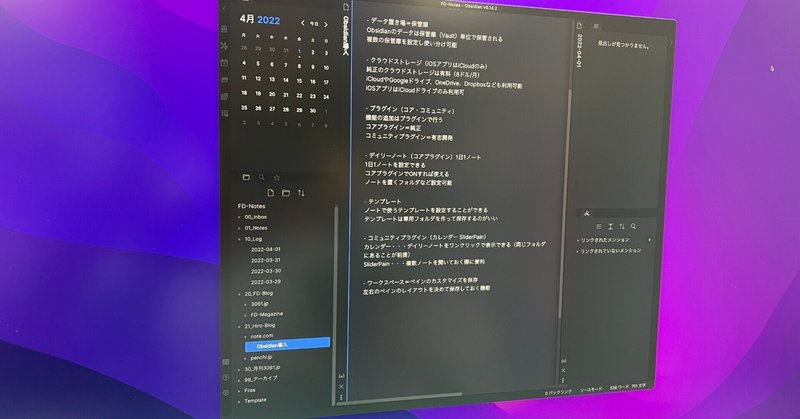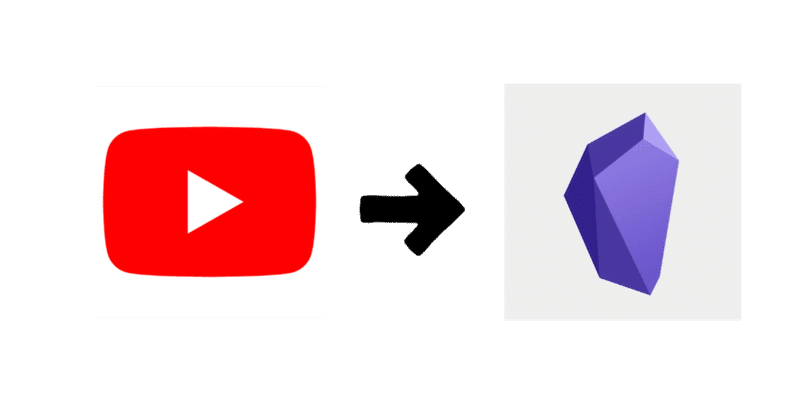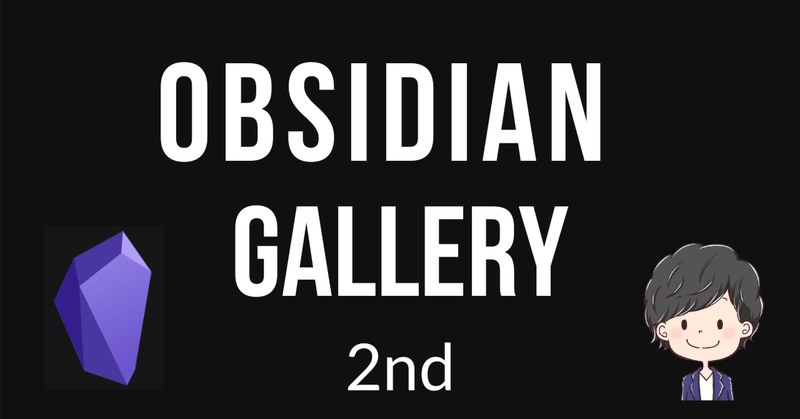2020年3月にリリースされたメモアプリ「Obsidian」のTipsをまとめたマガジンです。
基本的な使い方から、便利な活用方法についての記事が収録されています。
- 運営しているクリエイター
#Obsidian
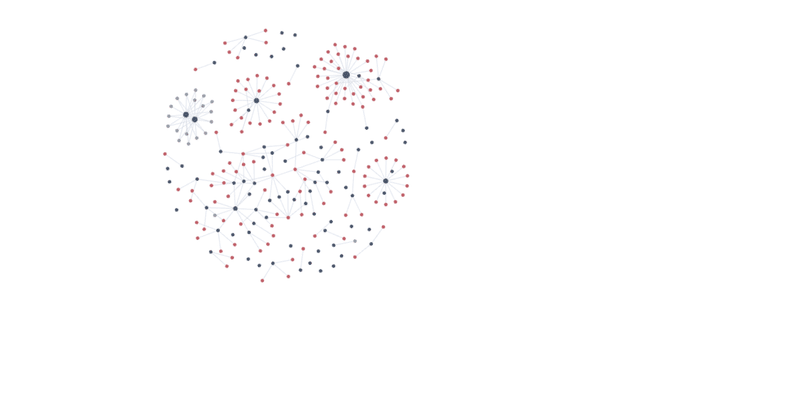
Chrome で閲覧してる Webページ を Markdown形式 で Obsidian に保存する方法 ( macOS )
Obsidian は 非常に使い勝手の良いメモアプリです。 Markdown 形式のファイルを編集・表示する機能に強みを持っており、自分でメモをするときにはもちろんですが、 Webページ を Markdown の形式で保存してあとから閲覧、検索するという用途でも強みを発揮します。 また、Webブラウザの Chrome では 拡張機能の MarkDownload を使うことで Webページ の本文を Markdown 形式でダウンロードすることができます。 この拡張機能を